电脑桌面图标异常 图标未知或显示不全如何解决?
发布时间:2016-08-02 12:06:51作者:知识屋
电脑桌面图标显示异常,图标未知或变成第三方软件图标,或看得到图标看不到图案,该如何解决呢?这里为您讲解最简单的解决方法,具体请看下方:

- 软件名称:
- 360安全卫士 Windows 10专版 v10.0.0.1016 抢先体验版
- 软件大小:
- 69.0MB
- 更新时间:
- 2014-10-11
方法/步骤
这里是用360安全卫士自带修复功能解决,所以首先我们要先下载安卓360安全卫士。安装后打开360安全卫士,点击如下图所表示的“人工服务”:

在弹出的360人工服务界面中,找到“电脑故障”——“图标显示异常”,如下图:

根据需要选择修复,我们这里主要是图标变成未知或图案没显示出来,所以选择如图。

如果不清楚选哪个修复,也可以点击打开,就会显示修复的内容,可以看到这个是修复桌面图标变成未知或是第三方软件图标、图标只有文字,没有图案等等,就是我们所需要的,直接点击修复!


修复时间差不多一分多钟就可以了,修复完成系统会弹出提示。如果已完美解决问题,点击已经解决就可以了。


系统还会在显示恭喜你的电脑问题已经解决好啦的提示。
以上就是电脑桌面图标异常 图标未知或显示不全的解决方法介绍,操作很简单的,大家学会了吗?希望能对大家有所帮助!
相关知识
-

word文字放大后显示不全怎么办?word文字放大后显示不全解决办法
-
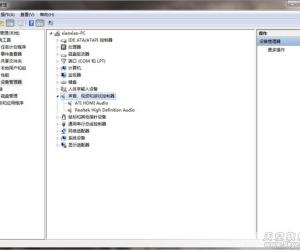
win7没有声音怎么办,Win7系统声卡驱动不全的解决方法
-
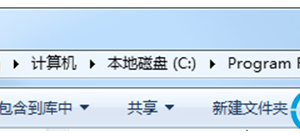
win7系统控制面板找不到卸载程序怎么办 电脑控制面板卸载程序不全解决方法
-
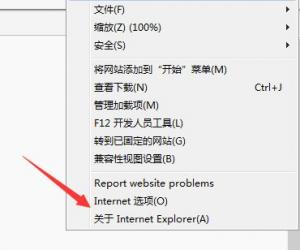
我的网页图片显示不全怎么办 网页中部分图片不显示的解决方法
-
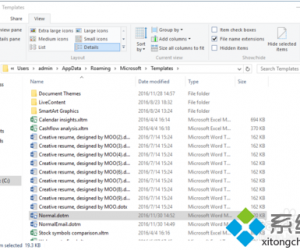
打开Word文档内容显示不全或显示空白怎么解决 打开Word文档内容显示不全或显示空白处理办法
-

任务管理器显示不全怎么办 任务管理器显示不全的解决方法
-
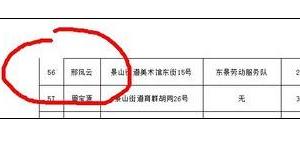
Excel表格打印首尾线框不全怎么处理 Excel中表格打印时首尾线框不全的处理方法
-

Windows8.1玩大富翁4游戏画面显示不全怎么办 Windows8.1玩大富翁4游戏画面显示不全修复操作
-

Windows8.1玩大富翁4游戏画面显示不全怎么办 Windows8.1玩大富翁4游戏画面显示不全解决方法
-
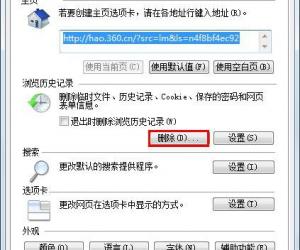
笔记本电脑网页显示不全怎么处理 笔记本电脑网页显示不全处理方法
软件推荐
更多 >-
1
 一寸照片的尺寸是多少像素?一寸照片规格排版教程
一寸照片的尺寸是多少像素?一寸照片规格排版教程2016-05-30
-
2
新浪秒拍视频怎么下载?秒拍视频下载的方法教程
-
3
监控怎么安装?网络监控摄像头安装图文教程
-
4
电脑待机时间怎么设置 电脑没多久就进入待机状态
-
5
农行网银K宝密码忘了怎么办?农行网银K宝密码忘了的解决方法
-
6
手机淘宝怎么修改评价 手机淘宝修改评价方法
-
7
支付宝钱包、微信和手机QQ红包怎么用?为手机充话费、淘宝购物、买电影票
-
8
不认识的字怎么查,教你怎样查不认识的字
-
9
如何用QQ音乐下载歌到内存卡里面
-
10
2015年度哪款浏览器好用? 2015年上半年浏览器评测排行榜!








































